Ярлыки Siri появились вместе с iOS 12 в сентябре 2018 года, вместе с приложением Ярлыки и всем, что с ним связано. Эти две функции значительно улучшили игру по автоматизации iOS, но не без путаницы. Вот что такое ярлыки Siri и как их использовать.
Если вам неясны различия между ярлыками Siri и ярлыками, вы не одиноки. Apple не очень хорошо объяснила эти две функции и их различия, равно как и сообщество iPhone в целом. Эти две функции во многом связаны, и сходство в названии также не облегчает их различие.
Однако важно помнить, что ярлыки Siri и ярлыки действительно разные, и первый из них является наиболее удобным для пользователя.
В чем разница между ярлыками и ярлыками Siri?
Вкратце, ярлыки — это приложение, которое Apple разработала на основе приложения Workflow, купленного в 2017 году. Подобно Automator на Mac, ярлыки позволяют создавать зачастую сложную автоматизацию, используя предлагаемые строительные блоки. Ярлыки также можно использовать в совместимых приложениях, позволяя настраивать ярлыки, которые могут значительно сократить время, необходимое для выполнения повторяющейся задачи.
Однако ярлыки Siri разные. Когда разработчики создают свои приложения, они могут предоставлять функции для использования в Siri Shortcuts. Это предопределенные вещи, такие как воспроизведение списка воспроизведения в приложении для подкастов или открытие определенного файла в приложении для создания заметок. В некоторых случаях iOS также заметит некоторые из вещей, которые вы делали ранее, и порекомендует использовать ярлык Siri. Затем вы можете установить собственную голосовую команду для вызова ярлыка Siri через, как вы уже догадались, Siri.
Где находятся ярлыки Siri и как их использовать?
Вы найдете ярлыки Siri, которые предоставляют ваши приложения, в нескольких разных местах. Хорошие приложения сделают их видимыми в приложении, возможно, под опцией меню. Если нет, то отличное место, где можно найти ярлыки Siri, о существовании которых вы могли не знать, — это зайти в приложение «Настройки».
В настройках нажмите «Siri и поиск».
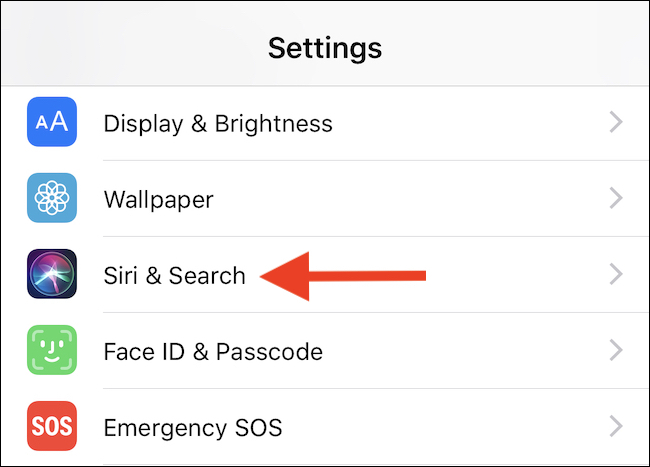
Здесь вы можете увидеть несколько предлагаемых ярлыков, но чтобы увидеть полный список, нажмите «Все ярлыки».
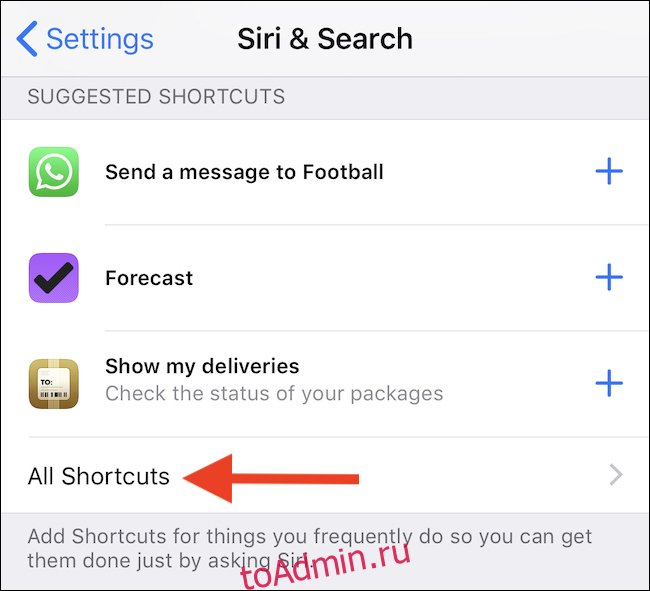
Здесь вы увидите полный список установленных вами приложений, которые также поддерживают быстрые команды Siri. Если приложение поддерживает множество ярлыков Siri, список будет усечен. Вы можете нажать на один из них, чтобы включить его, или нажмите кнопку «Просмотреть все», чтобы увидеть все ярлыки Siri, доступные для конкретного приложения.

Наконец, нажмите красную кнопку записи, чтобы записать фразу, которую вы хотите сказать, чтобы при необходимости вызвать ярлык Siri.

После завершения этого процесса активировать ярлык Siri так же просто, как вызвать Siri и произнести требуемую фразу.

